PowerShell
Im Arbeitsbereich PowerShell können Sie PowerShell-Vorlagen erstellen, verwalten und aus diesen Vorlagen eigene PowerShell-Microservices entwickeln, testen und anschließend für die Nutzung übertragen und bereitstellen.
Mit dem Script-Editor und Schema-Designer stehen Ihnen zwei effiziente und zugleich simple Werkzeuge zur Verfügung. So können Sie selbst, ohne umfangreiche Programmierkenntnisse, eigene voll konfigurierbare Microservices entwickeln. Diese können Sie anschließend als ganzheitlich funktionale Microservices exportieren und in Kombination mit Workflows für die Kommunikation und Verarbeitung von Daten zwischen Ihren Systemen entwickeln.
Der Arbeitsbereich unterteilt sich in die Liste der PowerShell-Vorlage und den Detailbereich, in dem Ihnen die Eigenschaften der ausgewählten Vorlage angezeigt werden. Bedienen lässt sich der PowerShell-Arbeitsbereich über die Buttons in der Ribbonleiste oder das Kontextmenü.
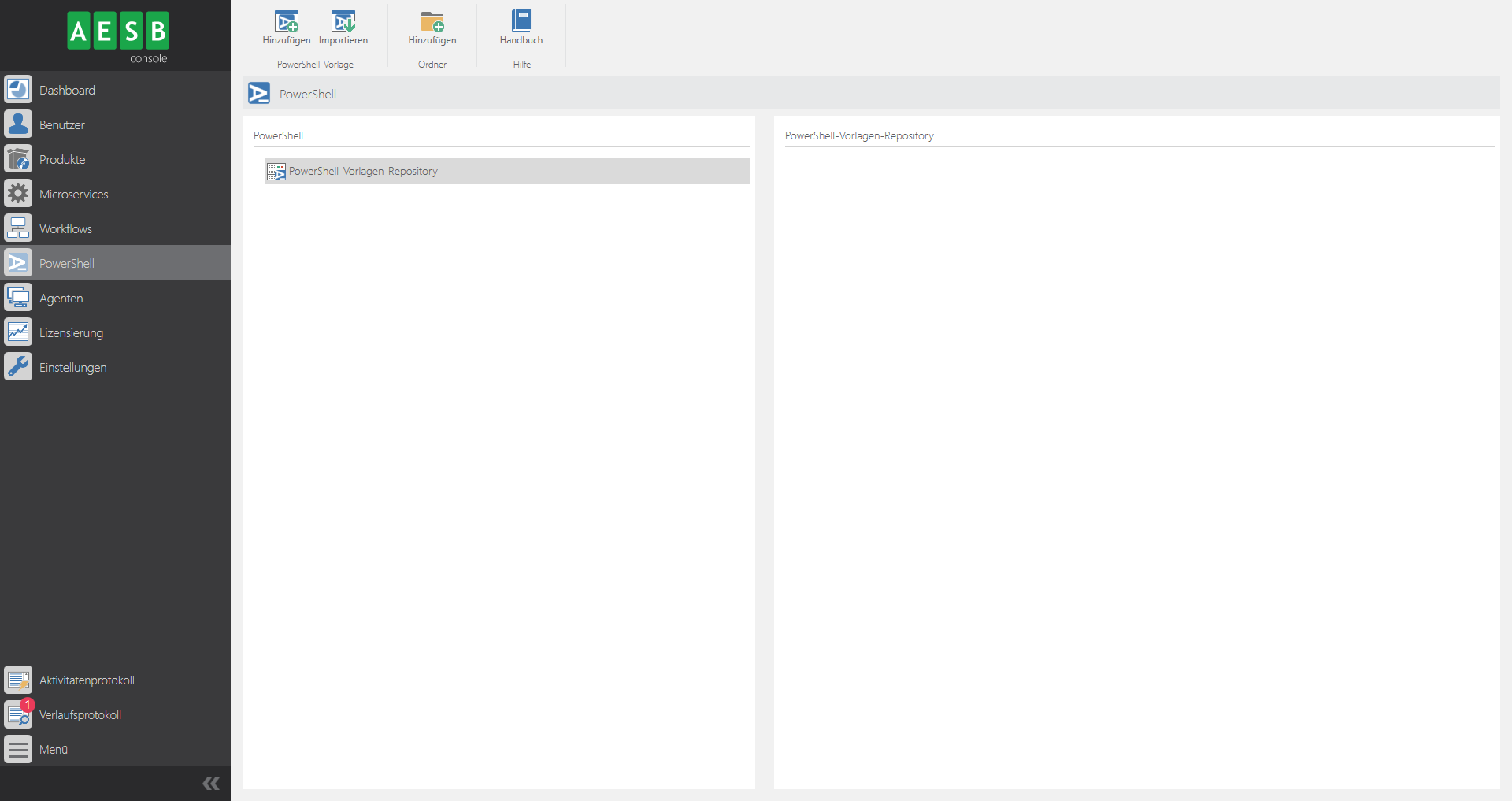
PowerShell-Arbeitsbereich
PowerShell-Vorlagen verwalten
In der Liste der PowerShell-Vorlagen sehen Sie das PowerShell-Vorlagen-Repository mit allen Ordnern und PowerShell-Vorlagen, die Sie verwalten können. Diese können Sie nutzen, um eigene PowerShell-Microservices zu erstellen und diese direkt in den Microservice-Workspace zu importieren.
Bei Auswahl des Vorlagen-Repositorys oder eines Ordners stehen Ihnen folgende Funktionen zur Verfügung:
| Button | Funktionen |
|---|---|
| Hinzufügen (PowerShell-Vorlage) | Erstellt eine neue PowerShell-Vorlage mit leeren Eigenschaften. |
| Importieren (PowerShell-Vorlage) | Öffnet das Datei-Verzeichnis zur Auswahl des PowerShell-Ordners, der importiert werden soll. |
| Hinzufügen (Ordner) | Öffnet das Dialogfenster zum Erstellen eines neuen Vorlagenordners. |
| Umbenennen (Ordner) | Öffnet das Dialogfenster zum Umbenennen des ausgewählten Vorlagenordners. |
| Löschen (Ordner) | Löscht den ausgewählten Ordner (nur bei leeren Ordnern möglich). |
| Handbuch | Öffnet die Webseite https://doc.aagon.com/bin/view/AESB im Standard-Browser. |
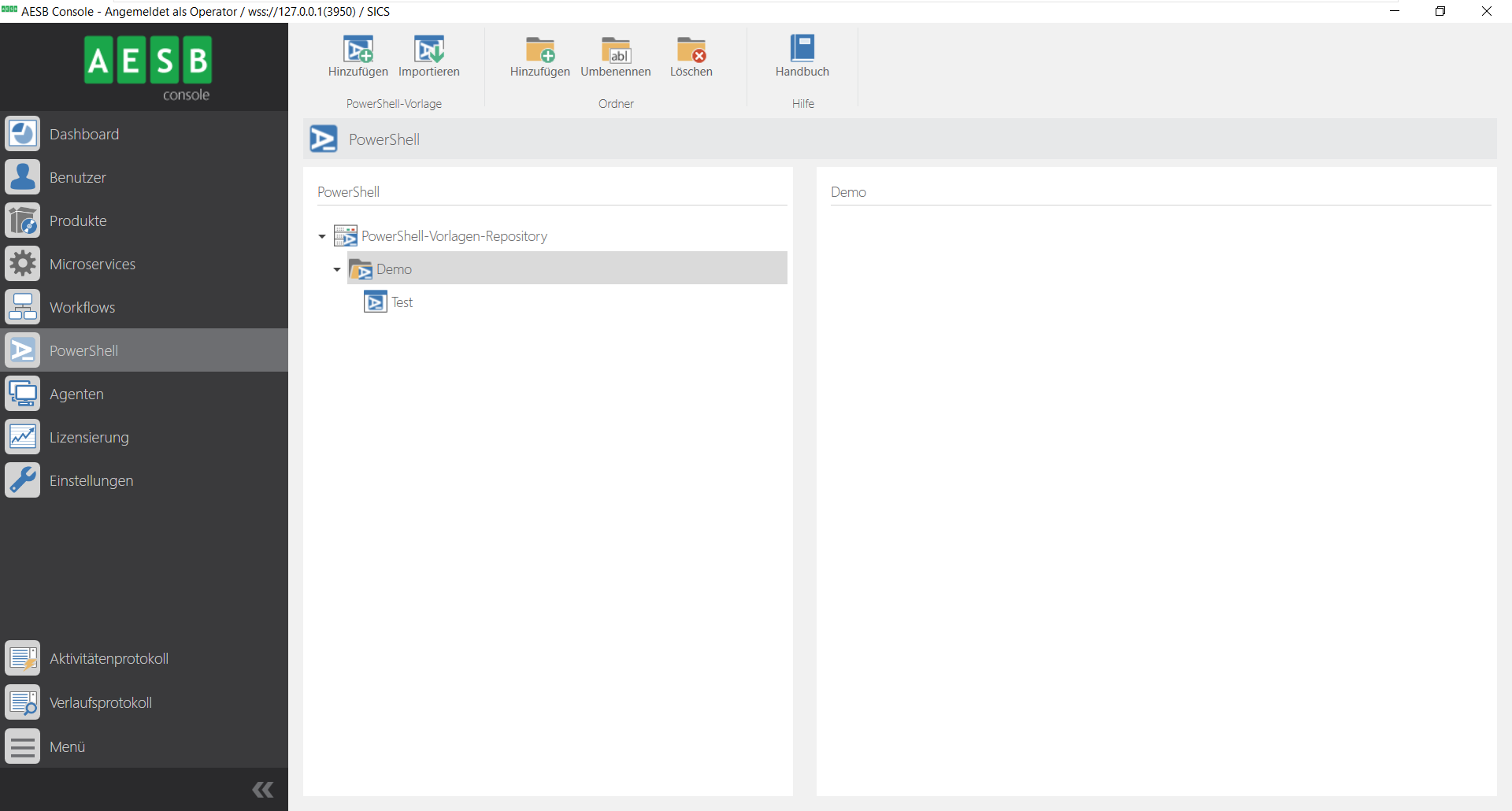
PowerShell-Vorlage bearbeiten
PowerShell-Vorlagen bearbeiten
Bei Auswahl einer PowerShell-Vorlage stehen Ihnen folgende Funktionen zur Verfügung:
| Funktion | Bedeutung |
| Eigenschaften (Bearbeiten) | Startet den Bearbeitungsmodus, in dem anschließend die Eigenschaften der PowerShell-Vorlage im Detailbereich angepasst werden können. |
| Skript (Bearbeiten) | Öffnet die ausgewählte PowerShell-Vorlage im Skript-Editor. Detaillierte Informationen zur Bearbeitung sind im Abschnitt Skript-Editor zu finden. |
| Schema (Bearbeiten) | Öffnet die ausgewählte PowerShell-Vorlage im Schema-Designer. Detaillierte Informationen zur Bearbeitung sind im Abschnitt Schema-Designer zu finden. |
| Löschen (PowerShell-Vorlage) | Löscht die ausgewählte PowerShell-Vorlage. |
| Duplizieren (PowerShell -Vorlage) | Erstellt eine Kopie der ausgewählten PowerShell-Vorlage. |
| Exportieren (PowerShell -Vorlage) | Öffnet das Dialogfenster zur Auswahl des Ordners, in den der Ordner mit den Dateien der PowerShell-Vorlage exportiert werden soll. |
| Erstellen (Microservice) | Öffnet das Dialogfenster zur Erstellung des Microservices. Der Microservice kann in einem Verzeichnis auf der Festplatte gespeichert und/oder direkt in den Microservice-Workspace importiert werden. |


